Если вы пользователь Linux и вам нужно знать аппаратные характеристики вашего процессора, есть много способов узнать это. В этом руководстве мы сосредоточимся на Lscpu, файле cpuinfo, а также на Inxi. Это руководство покажет вам, как использовать все эти инструменты, чтобы узнать характеристики вашего процессора в Linux.

Для начала откройте окно терминала, нажав Ctrl + Alt + T на клавиатуре, или найдите «Терминал» в меню приложения. После открытия окна терминала следуйте приведенным ниже инструкциям, которые соответствуют инструменту, который вы предпочитаете использовать.
Нужно протестировать свой процессор? Проверьте наш гуди.
Как проверить ваш процессор - Lscpu
Программа lscpu встроена в 99% всех операционных систем Linux. Таким образом, вам не нужно устанавливать его, прежде чем пытаться использовать его для получения информации об оборудовании ЦП.
Чтобы узнать характеристики оборудования вашего процессора, вы можете запустить команду lscpu как есть. Когда вы запустите эту команду, вы увидите подробный список вверху. Этот список обозначает архитектуру вашего ЦП, поддерживаемые режимы работы ЦП (например, 64-разрядный и 32-разрядный), количество ядер ЦП (обозначаемых как ЦП), количество ядер на сокет, название модели и многое другое.
lscpu
Если вам нужно отфильтровать определенный элемент в списке lscpu , вы можете объединить команду с grep и указать свое ключевое слово. Например, если вам нужно узнать точное название модели процессора, вы можете выполнить следующую команду.

lscpu | grep 'Название модели'
Или, если вам нужно узнать, сколько ядер у вас на ЦП, вы можете запустить команду lscpu с ключевым словом « Количество ядер на сокет». Это ключевое слово отфильтрует строку в выводе, которая сообщает вам, сколько у вас ядер.
lscpu | grep 'Количество ядер на сокет'
Команда lscpu позволяет получить много информации . Вы можете найти и отфильтровать любую информацию, просто взяв grep и добавив ключевое слово.
lscpu | grep 'МОЕ КЛЮЧЕВОЕ СЛОВО'
Если вы хотите сохранить вывод информации о процессоре позже в текстовый файл, это возможно. Вот как это сделать. Передайте вывод в текстовый файл, используя команду ниже.
lscpu> ~ / мой-cpu-info.txt
Просмотрите этот текстовый файл в любое время, выполнив следующую команду cat .
кошка ~ / мой-cpu-info.txt
Помимо просмотра текстового файла в терминале с помощью команды cat , вы также можете просмотреть его, щелкнув «my-cpu-info.txt» в файловом менеджере Linux. Когда вы щелкнете по нему, он запустит его в текстовом редакторе по умолчанию.
Как проверить ваш процессор - / proc / cpuinfo
Другой способ найти информацию о процессоре - это /proc/cpuinfoфайл. Он содержит массу полезной информации, и вы можете использовать ее, чтобы узнать марку вашего процессора, количество ядер и многое другое.
Для начала откройте окно терминала на рабочем столе. Вы можете открыть окно терминала, нажав Ctrl + Alt + T на клавиатуре или выполнив поиск «Терминал» в меню приложения.
Внутри терминала запустите команду cat для файла / proc / cpuinfo, чтобы просмотреть информацию о процессоре.
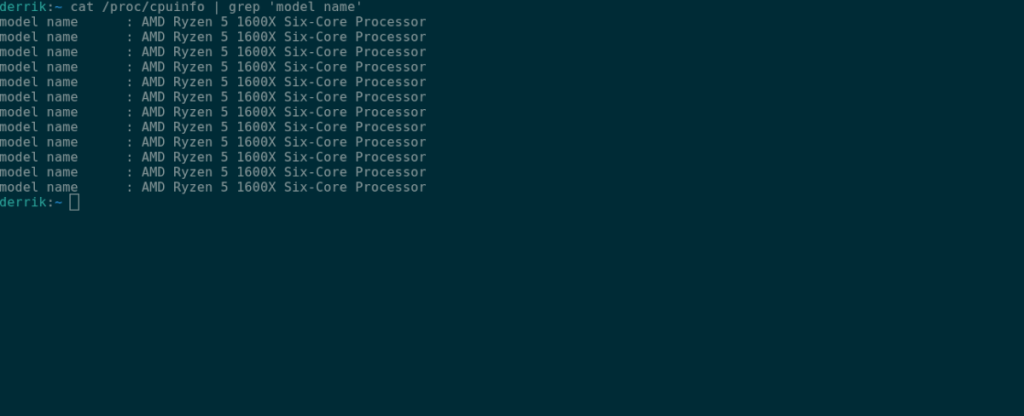
cat / proc / cpuinfo
Когда вы запустите указанную выше команду, она покажет вам все, что нужно знать о вашем процессоре. Если вы хотите просмотреть определенные вещи, такие как название модели, вы можете запустить cat с командой grep и указанным вами ключевым словом.
cat / proc / cpuinfo | grep 'название модели'
Чтобы сохранить любую из этой информации в файл, вы можете выполнить следующую команду.
cat / proc / cpuinfo> ~ / my-cpu-info.txt
В любое время вы можете просмотреть эту информацию о процессоре, набрав команду ниже или щелкнув «my-cpu-info.txt» в вашем файловом менеджере.
кошка ~ / мой-cpu-info.txt
Как проверить ваш процессор - Inxi
Inxi - это удобный инструмент, который после установки может предоставить вам массу полезной информации о вашем компьютере, от процессора до ядра, информации о памяти, хранилище и т. Д. Чтобы использовать Inxi для проверки информации о вашем процессоре, вам сначала необходимо: установить его.
Чтобы установить Inxi, откройте окно терминала. Вы можете открыть окно терминала, нажав Ctrl + Alt + T на клавиатуре или выполнив поиск в меню приложения. После открытия окна терминала следуйте приведенным ниже инструкциям, чтобы заставить Inxi работать.
Ubuntu
sudo apt установить inxi
Debian
sudo apt-get install inxi
Arch Linux
sudo pacman -S git base-devel git clone https://aur.archlinux.org/trizen.git cd trizen / makepkg -sri trizen -S inxi
Fedora
sudo dnf установить inxi
OpenSUSE
sudo zypper установить inxi
Установив Inxi, вы можете использовать его для поиска информации о процессоре с помощью команды inxi -C ниже.

inxi -C
Если вы хотите сохранить этот вывод информации о вашем процессоре в текстовый файл, вы можете сделать это, введя следующую команду.
inxi -C> ~ / мой-cpu-info.txt
Чтобы просмотреть этот файл, введите следующую команду или щелкните «my-cpu-info.txt» в диспетчере файлов.
Нужно посмотреть температуру процессора? Ознакомьтесь с нашим руководством.


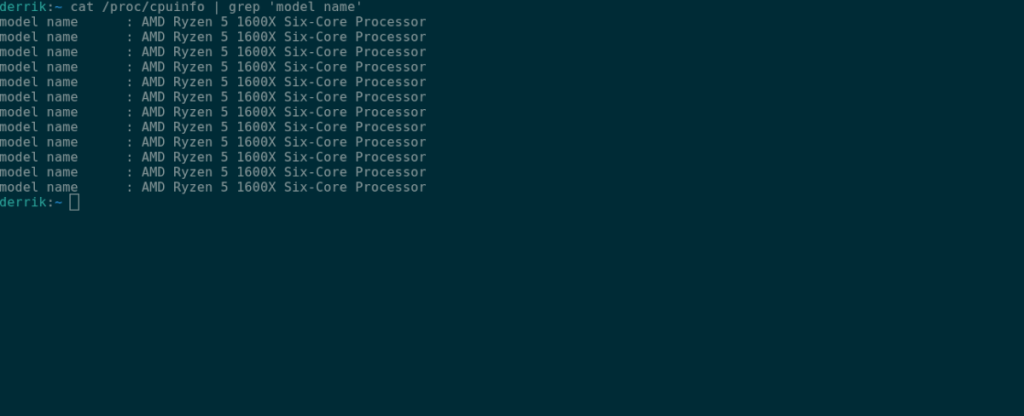




![Загрузите FlightGear Flight Simulator бесплатно [Развлекайтесь] Загрузите FlightGear Flight Simulator бесплатно [Развлекайтесь]](https://tips.webtech360.com/resources8/r252/image-7634-0829093738400.jpg)




